Bilgisayarın doğrudan bir parçası olmayan ancak bilgisayara daha sonradan çeşitli portlar vasıtasıyla bağlanan cihazlara dış donanım birimleri ismini veriyoruz. Klavye, fare, monitör, yazıcı, kart okuyucu gibi donanım birimlerini dış donanım birimlerine örnek olarak verebiliriz.
Giriş Birimleri
1.1.1. Klavye
Çeşitli menülere erişmek, yazı yazmak, kısa yol tuşlarını kullanmak ve onay kutularında seçim yapmak gibi amaçlarla kullanılan klavye, bilgisayar tarihinin en eski donanım ögelerinden biridir. Öyle ki bilgisayarlarda kullanım kolaylığı sağlayan fare henüz icat edilmemişken klavyeler tek başlarına veri girişi yapmak amacıyla kullanılmaktaydı.
1.1.1.1 Klavyenin Yapısı ve Çalışması
Klavye anahtarlama teknolojisini kullanan yapıya sahiptir. Klavye üzerinde her bir tuş, aslında birer elektriksel anahtardır. Tuşlar, matris düzeninde satır ve sütunlara yayılmış anahtar düzenine sahiptir. Bu anahtarlar kapasitif, mekanik ve kauçuk yapıda olabilir. Bunlardan en çok kullanılan ve ekonomik olan kauçuk yapılardır. Kauçuk yapının altında karbon malzeme iletkenliği sağlamak üzere kullanılır. Her bir anahtarın altında kısa devreye açık iletken yapı vardır. Tuşa basıldığında karbon malzeme aşağı doğru hareket ederekmatris yapıyı kısa devre yapar. Tuş bırakıldığında ise kauçuk malzeme eski hâlini alarak karbon iletken yapı, iletken telleri bırakarak kısa devre bozulur.

Bu kısa devre matris yapıda bazı kollardan akım geçişine neden olacak ve bu akım klavye devresi tarafından algılanacaktır. Klavye devresi küçük bir bilgisayar gibi davranarak tuşun basıldığı konuma ait kodları sahip olduğu hafızadan (ROM) bularak PS/2 arayüzü üzerinden bilgisayara gönderir. Bu hafıza, tuşlara karşılık gelen kodları (character map) tutar. Klavyeler, tuşa basıldığında bilgisayara kod gönderirken bırakıldıklarında da farklı bir kodu benzer şekilde bilgisayara gönderirler.
1.1.1.2. Klavye Çeşitleri
Q ve F olmak üzere iki çeşit klavye vardır. Farkları, sadece harflerin yerlerinin değişikliğidir. Klavyenin en sol üstündeki karakter ne ise (F ya da Q) klavye ona göre isimlendirilir.

Q klavye her ne kadar ülkemizde daha yaygın olarak kullanılsa da F klavye Türkçe kelimelerin yazımına daha uygun olarak tasarlanmıştır.
1.1.1.3. Klavye Bağlantıları
Klavyenin kasaya bağlanacağı portu gösterir. Klavyeler, PS/2 ve USB olmak üzere iki bağlantı noktası üzerinden bilgisayara bağlanır.
Dönüştürücüler yardımıyla USB ve PS/2 bağlantı noktaları arasında dönüşüm yapılarak bağlantı yapılabilir.
Bunlardan başka kablosuz klavye tipleri vardır. Bu tip sistemleri kurmak için klavyeye verici, porta ise alıcı takılır. Kızıl ötesi (IR) ışıkla çalışanlar ve radyo dalgaları (RF) ile çalışanlar diye iki grupta toplanabilir. IR klavyede alıcı ve verici birbirini görmek zorunda ama RF klavyelerde bu zorunluluk yoktur. Kablosuz klavyeler çalışması için pile gereksinim duyar.
1.1.2. Fare
Grafik ekranda imleci (cursor) istenen konuma getirmek ve komutlar vermek için kullanılan donanımbirimidir. Standart olarak bir farede üç adet düğme (sol, orta, sağ) bulunur. Optik, lazer ve mekanik (toplu) çeşitleri vardır. Optik ve lazer fareler alt taraftan kırmızımsı bir ışık yayar. Mekanik çeşit ise altta dönen ağır bir topa sahiptir ve çabucak tozlanarak hareketi engelleyici kirler yatay ve düşeyde dönebilen disk millerine yapışabilmektedir.

Farenin sol tuşuyla genellikle çift tıklama, bir dosyayı tutup sürükleme ve menü seçeneklerini işaretleme gibi faaliyetleri gerçekleştirirken sağ tuşu kullanarak da işletim sisteminin veya programların sağ tuş içerik menülerini açabilirsiniz. Kaydırma tekeri ile sayfalarda yukarı veya aşağı doğru hareket edebilirsiniz.
1.1.2.1. Farenin Yapısı ve Çalışması
Fareler yapı olarak ikiye ayrılır:
- Mekanik fareler
Bu tip farelerde yatay ve düşey kaydırıcıya serbest dönebilen topun sürtünmesi ile fare hareketi algılanır. Kaydırıcılar üzerinde delikler bulunan disklere sahiptir. Disklerin önünde ve arkasında optik (IR) alıcı ve vericiler vardır. Topun hareketi ile dönen disk, vericinin yaydığı ışığın alıcıya ulaşırken kesikli olmasını sağlayacaktır. Alıcının ışık aldığı anlar sayılarak farenin hangi eksende ne kadar ilerlediği hesaplanarak bilgisayara gönderilir.
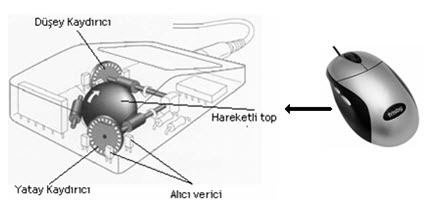
- Optik ve lazer fare
Bunlar kendi aralarında benzer yapıya sahiptir, sadece aydınlatma ışığı farklıdır. Optik fareler aydınlatma için LED ışığı kullanırken lazer fareler lazer ışınını kullanır. Lazer, yüzeydeki daha fazla ayrıntıyı gösterebilme kabiliyetine sahiptir. Farenin hareket ettiği yüzeyden alınan görüntüler işlenerek DSP (digital signal processing) devreleri yardımıyla hangi yönde hareket ettiği saptanır. Yüzeyden alınan her bir resim işaret işleyiciye gönderilir. İşaret işleyici devre, farenin hareket hızına ve yönüne, resimleri karşılaştırarak karar verir.
- Kablosuz (wireless) fare
1.1.2.2. Fare Çeşitleri
Fareleri çalışma şekillerine göre mekanik ve optik olmak üzere ikiye ayırabiliriz.
- Mekanik fareler: Fare hareketini algılamak için farenin alt kısmında bulunan bir top kullanılır. Zamanla bu topun kirlenmesinden dolayı farenin hareketleri algılaması yavaşlayacağı için temiz tutulmalıdır.
- Optik ve lazer fare: Fare hareketini algılamak için top yerine optik farelerde LED ışığı, lazer farelerde ise lazer ışını kullanılır. Bu nedenle hem kirlenme olayı ile karşılaşılmaz hem de fare hareketleri daha duyarlı bir şekilde algılanır. Lazer farelerde kullanılan lazer ışığı sayesinde daha yüksek çözünürlüklü hareket algılama sağlanır.
Fareleri bağlantı şekillerine göre kablolu ve kablosuz olmak üzere ikiye ayırabiliriz.
- Kablolu fare: Fare ile bilgisayar arasındaki bağlantı bir kablo vasıtası ile sağlanır.
- Kablosuz (wireless) fare: Fare ile bilgisayar arasındaki bağlantı kablosuz vericiler ile sağlanır. Kablosuz fareler, bilgisayara doğrudan bağlanmaması nedeniyle uzaktan kullanılabilirlik ve portatiflik sağlar. Kablosuz fareler, çalışması için pile gereksinim duyar.
1.1.2.3. Fare Bağlantıları
Farenin kasaya bağlanacağı portu gösterir. Fare, PS/2 ve USB olmak üzere iki bağlantı noktası üzerinden bilgisayara bağlanır.Dönüştürücüler yardımıyla USB ve PS/2 bağlantı noktaları arasında dönüşüm yapılarak bağlantı yapılabilir.



